win11でディスク管理を開く方法
- WBOYWBOYWBOYWBOYWBOYWBOYWBOYWBOYWBOYWBOYWBOYWBOYWB転載
- 2023-07-05 08:53:053783ブラウズ
win11でディスク管理を開くにはどうすればよいですか? 最近、一部のユーザーがコンピューター上のローカル ディスクが見つからないと報告しています。この場合、ディスク表示をオンにするにはどうすればよいですか?このチュートリアルでは、エディターが Win11 システムでディスク表示を開く方法を説明し、必要な友達が一緒に学ぶことができます。

Win11 システムディスク表示を開く手順
1. まず、デスクトップのスタートメニューを右クリックし、ファイル名を指定して実行ウィンドウを開きます。
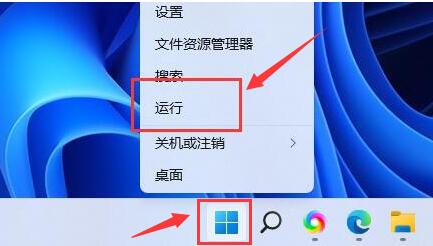
2. 次に、gpedit.msc コマンドを入力し、[OK] ボタンをクリックします。
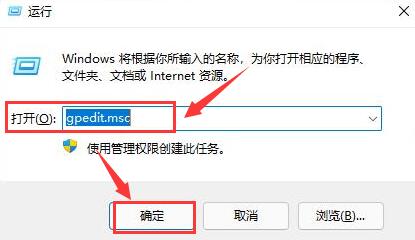
3. 次に、[ユーザーの構成] で [管理用テンプレート] メニューを見つけ、[Windows コンポーネント] 列をクリックして開きます。
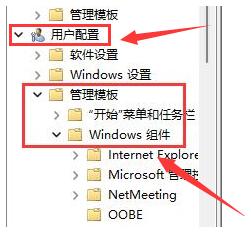
4. 次に、ファイル エクスプローラーの右側をダブルクリックして、[マイ コンピューター] の [指定されたドライバーを非表示にする] オプションを開きます。
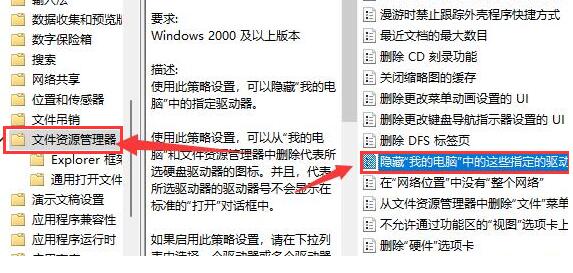
5. 最後に、マウスをクリックして「未構成」ボタンをチェックし、設定を保存してディスクを復元します。
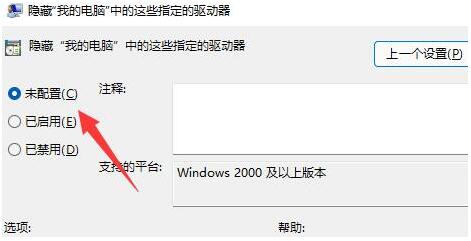
以上がwin11でディスク管理を開く方法の詳細内容です。詳細については、PHP 中国語 Web サイトの他の関連記事を参照してください。
声明:
この記事はchromezj.comで複製されています。侵害がある場合は、admin@php.cn までご連絡ください。

